修图匠“利用拼合蒙板抠像制作多胞胎趣味图片【多图】”Photoshop图文教程内容:
方法是结合自己PS水平总结的不管好坏,水平高低。望大家轻拍,
言规正传:
拍摄时候使用三角架或者固定支撑住相机,连续拍摄多张;
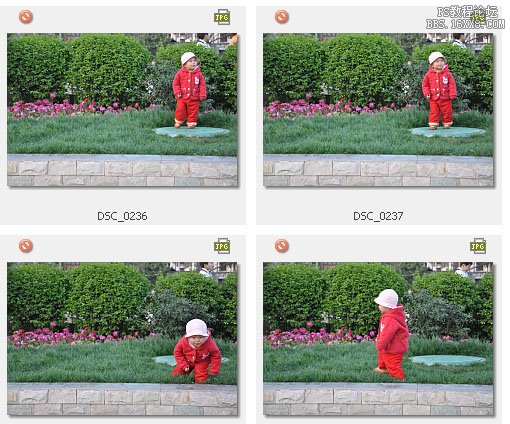
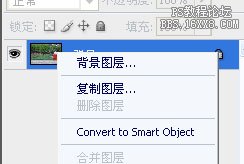 复制到底图,最好按照片先后顺序或层次顺序排列;
复制到底图,最好按照片先后顺序或层次顺序排列;
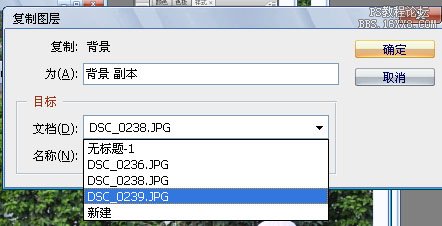
筐出大致轮廓,不用太精细;

点击图层窗口下方添加蒙板;

 确定是在蒙板的编辑状态,选择画笔;
确定是在蒙板的编辑状态,选择画笔;
![]() 调节画笔属性,硬度开始硬一些高%;
调节画笔属性,硬度开始硬一些高%;
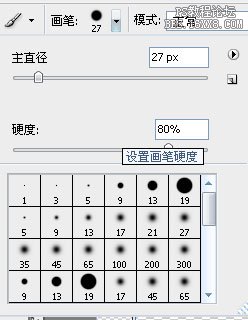 确定画笔颜色为黑色;
确定画笔颜色为黑色;

 画笔先硬后软,先大后小;(小技巧:[]分别为画笔放大缩小,实际操作中能大大提高效率)
画笔先硬后软,先大后小;(小技巧:[]分别为画笔放大缩小,实际操作中能大大提高效率)
 把周围多余的也擦调,并擦拭周边,虚化边缘;(小技巧:最后检查时候如果擦拭过了可以把画笔换成白色擦一下就恢复,这个也是用蒙板最方便的地方)
把周围多余的也擦调,并擦拭周边,虚化边缘;(小技巧:最后检查时候如果擦拭过了可以把画笔换成白色擦一下就恢复,这个也是用蒙板最方便的地方)

 好了小小可以集合了呵呵;
好了小小可以集合了呵呵;
 复制底图,选择底图及其他需要的图层ctrl+alt+E拼合,对拼合的图层进行ps修饰。
复制底图,选择底图及其他需要的图层ctrl+alt+E拼合,对拼合的图层进行ps修饰。
 本方法介绍的比较初级,高手见笑了。
本方法介绍的比较初级,高手见笑了。
方法是结合自己PS水平总结的不管好坏,水平高低。望大家轻拍,
言规正传:
拍摄时候使用三角架或者固定支撑住相机,连续拍摄多张;
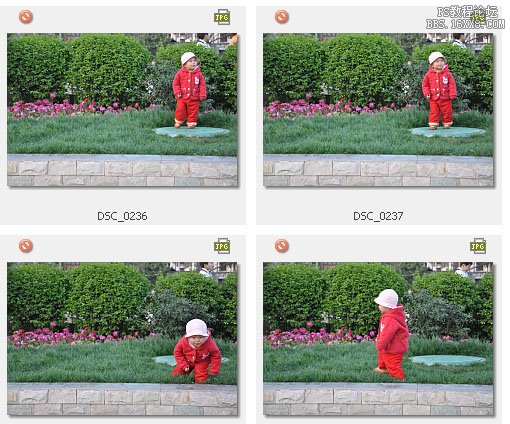
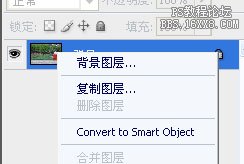 复制到底图,最好按照片先后顺序或层次顺序排列;
复制到底图,最好按照片先后顺序或层次顺序排列;
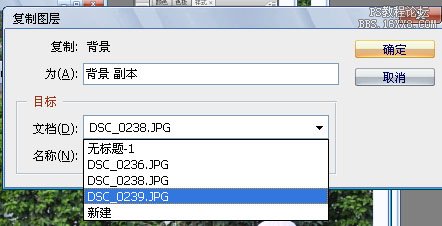
筐出大致轮廓,不用太精细;

点击图层窗口下方添加蒙板;

 确定是在蒙板的编辑状态,选择画笔;
确定是在蒙板的编辑状态,选择画笔;
![]() 调节画笔属性,硬度开始硬一些高%;
调节画笔属性,硬度开始硬一些高%;
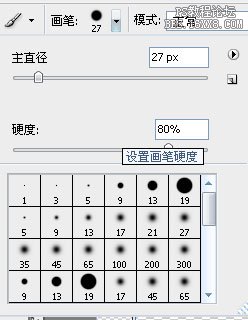 确定画笔颜色为黑色;
确定画笔颜色为黑色;

 画笔先硬后软,先大后小;(小技巧:[]分别为画笔放大缩小,实际操作中能大大提高效率)
画笔先硬后软,先大后小;(小技巧:[]分别为画笔放大缩小,实际操作中能大大提高效率)
 把周围多余的也擦调,并擦拭周边,虚化边缘;(小技巧:最后检查时候如果擦拭过了可以把画笔换成白色擦一下就恢复,这个也是用蒙板最方便的地方)
把周围多余的也擦调,并擦拭周边,虚化边缘;(小技巧:最后检查时候如果擦拭过了可以把画笔换成白色擦一下就恢复,这个也是用蒙板最方便的地方)

 好了小小可以集合了呵呵;
好了小小可以集合了呵呵;
 复制底图,选择底图及其他需要的图层ctrl+alt+E拼合,对拼合的图层进行ps修饰。
复制底图,选择底图及其他需要的图层ctrl+alt+E拼合,对拼合的图层进行ps修饰。
 本方法介绍的比较初级,高手见笑了。
本方法介绍的比较初级,高手见笑了。
